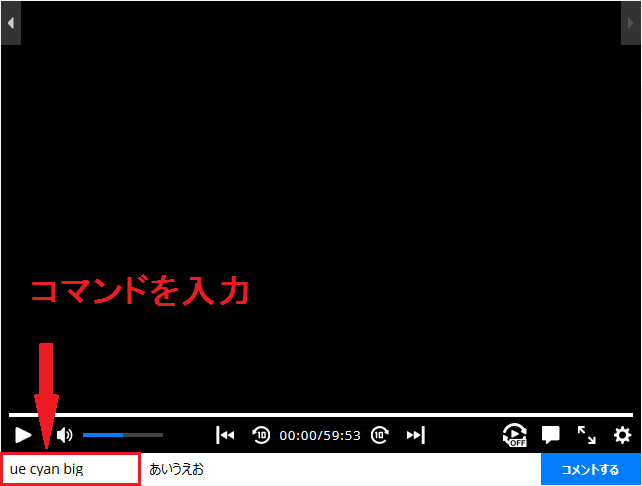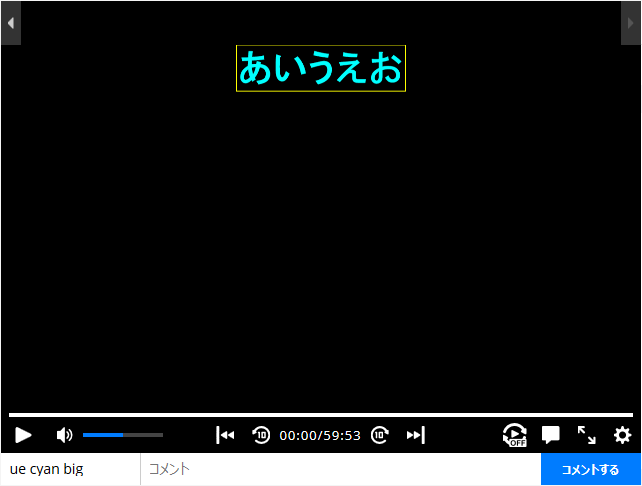コメントアートを作るにはまず、
ニコニコ動画のコメント機能を知るところから始めなければいけません。
基本的なことの説明となりますが、土台が確かなものではないといけないのです。
このページではコメントの基礎と仕様について深く説明させていただきます。
◎目次
①プレーヤーについて
コメントの解説の前に、ニコニコ動画のプレーヤーについて簡単に解説いたしましょう。
現在のプレーヤーは2016年10月27日にリリースされたものです。
「HTML5プレーヤー」と呼び、呼称はついておりません。
HTML5プレーヤーには動画視聴方法として3つの表示モードがあります
①-①「中画面モード」
最も標準的な表示モードです
①-②「大画面モード」
NP4時代に実装された表示モードです。
①-③「フルスクリーンモード」
PCの画面いっぱいに動画を表示します。
表示形態は個々のPC環境に依存します。
HTML5プレーヤーではブラウザサイズ・モニタサイズの2種類あります。
②コメントの種類
ニコニコ動画のコメントは視聴する動画の種類や場所によって
いくつかの種類に分かれます。
・通常コメント
⇒「ニコニコ動画」(「sm○○○○」のページ)を開いた時に表示されるコメント。
最も一般的なコメントであり、その他のほぼすべてのコメント機能の基本となっています。
・生放送コメント
⇒「ニコニコ生放送」(「lv○○○○」のページ)を開いた時に表示されるコメント。
ニコニコ生放送のページで表示されるコメントです。
生放送のリアルタイム性に合わせて、通常コメントの機能に制限をかけたような仕様となっています。
基本的なコメント機能は通常コメントと同様ですが、
いくつか注意すべき仕様の違いがあります。
・投稿者コメント
⇒「ニコニコ動画」(「sm○○○○」のページ)上にて、
動画投稿者、あるいは特定のコミュニティメンバーのみが編集することが出来るコメント。
通常コメント・生放送コメントが一度投稿すると修正が出来ないのに対して、
自由に修正・編集が出来るコメントとなります。
また、すべてのコメント中最も入力文字数等の制限が緩い仕様となっています。
・コミュニティコメント
⇒「ニコニコミュニティ」にて、登録した動画に投稿することが出来るコメント。
ニコニコミュニティでは、好きな動画を「コミュニティ動画」として登録し、
コミュニティメンバーのみで視聴することが出来ます。
その際に、コミュニティメンバーのみが視聴できるコメントが
コミュニティコメントです。
仕様に関しては通常コメントと変わりません。
・チャンネルコメント
⇒公式チャンネルなどが配信した動画で投稿することが出来るコメント。
仕様に関しては通常コメントと変わりません。
以上のコメントはそれぞれ独立しており、各コメント間で干渉することはありません。
(例えば、通常コメントと投稿者コメントがたがいに積み上がる、といった事はない。)
基本的な仕様は全て「通常コメント」をベースとしているため、
まずは通常コメントの仕様を理解する事が必要です。
そのため、このwikiで説明するコメント仕様や様々な解説などは、
特に断りがある場合を除き、通常コメントでの場合といたします。
③コマンドの種類
ニコニコ動画のコメントはコマンドにより、色や表示位置を選択できます。
動画下の二つの欄、向かって左側にあるコマンド欄をクリックすると
上の画像のようなコマンドパレットが表示されます。
最初のうちはこれで設定するとよいでしょう。
コマンドで選択することは主に「色、サイズ、位置」です。
③-①色
一般会員とプレミアム会員とで設定できる色の種類が異なります。
ニコニコ動画のデフォルト色はこちらの10色です。
「white red pink yellow orange green cyan blue purple black」
プレミアム会員はデフォルト色に加え、プレミアムコマンド10色を使用できます。
「white2 red2 pink2 yellow2 orange2 green2 cyan2 blue2 purple2 black2」
プレミアム会員はさらにカラーコードも使用できるようになるので
実質色を自由に選択できるようになります。
③-②サイズ
文字のサイズ指定は「big」「small」「medium」の3つです。
コマンドとして指定する必要があるのは
「big」と「small」のみです。
「medium」は「普通サイズ」のことですが、
コメントのデフォルト指定が
「medium」なので、普段は入力の必要はありません。
③-③位置
位置の指定も3種類、「ue」「shita」「naka」があります。
「ue」や「shita」コマンドを使うと、
コメントの位置を固定させることができます。
表示は画面に対して中央寄せとなります。
「naka」とは固定されない流れるコメントのコマンドです。
この「naka」コマンドも「medium」と同じく、入力の必要はありません。
では、コマンドを選択して、入力してみましょう。
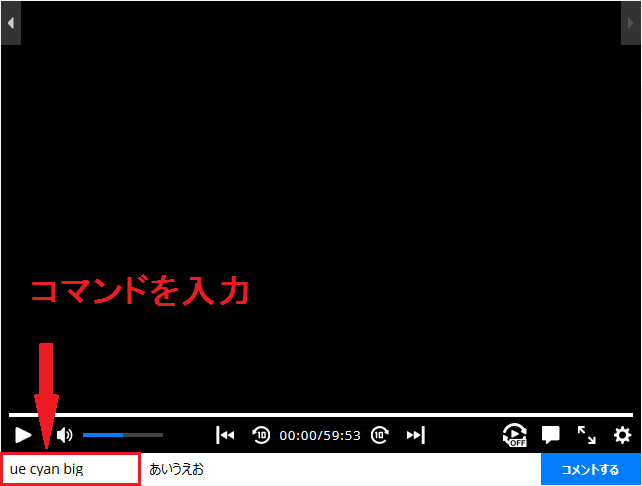 |
⇒ |
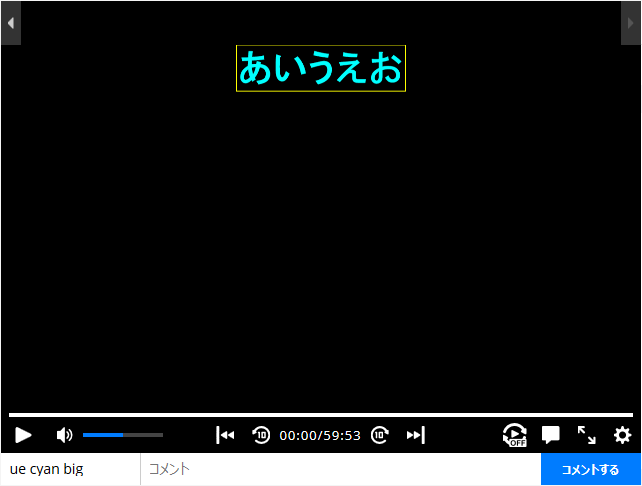 |
コマンド欄へコマンドを入力し、先ほどと同じようにコメントします。
※その他のコマンド
「色、サイズ、位置」以外にもいくつかコマンドが存在します。
・「invisible」
コメントは投稿されるが、動画上にコメントが表示されない。
・「full」
コメントの臨界幅を変更するコマンド。
2010年7月21日の動画プレイヤー刷新に合わせて新たに登場しました。
・「patissier」
コメント保持数(取得レス数)の条件を
「動画の長さに応じた新着投稿コメント」のみとするコマンド。
2011年2月3日のコメント保持数仕様変更に伴い新たに登場しました。
2019年8月22日に一部仕様変更しました(下記記載)
・「ender」
コメントの改行リサイズをキャンセル(無効化)するコマンド。
このコマンドを使用すると本来改行リサイズが適用される行数のコメントであっても
リサイズせずに表示させることができるようになります。
2013年6月29日に突然ひっそりと登場しました。
これらのコマンドもところどころで使いどころがあるので覚えておくと良いでしょう。
※enderはよく使われるので特に覚えておきましょう
・「_live」
コメントを半透過させるコマンド。(非公開コマンド)
このコマンドを使用すると本来よりも薄い(透過されてる)コメントを投稿することが
可能となります。複数重ねることで濃くなっていきます。
使う際は先頭を全角スペースにしてください。
※スマホアプリ等で視聴した場合は透過されないので注意
※正式に実装されたコマンドではなくプレーヤーの内部処理用に設定されているものです。
そのため、更新などにより効果が変わる、または廃止される可能性もあるため、使用の際はご注意ください。
・「ca」
ニコる機能でコメントの残存期間の延長を回避するコマンド。
このコマンドを使用するとニコられたら際にコメントの残存期間を回避できます。
また、patissierでも回避することができますが既存の機能があるため使い分けてください。
2019年8月23日にTwitterにて告知されました。
・「mincho」
コメントの表示を游明朝に変えるコマンド。
HTML5プレーヤーで追加されました。
・「gothic」
コメントの表示を游ゴシックに変えるコマンド。
HTML5プレーヤーで追加されました。
④コマンドの入力ルール
コマンドは、以下の様なルールにのっとって入力する必要があります。
- 各コマンドは半角英数で入力する。
- 各コマンドの間にはスペース(半角のみ、全角不可)を挟む。
- 左に入力されたコマンドから順番に認識される。
- カラーコマンドとカラーコードを同時入力した場合、カラーコードが優先される。
- 半角英数ならば大文字でも小文字でも有効。
- コマンド以外の文字列は無視される。
よって、以下のように入力されたコマンドはそれぞれ画像の様な表示となります。
各コメントの文字列でコマンド入力した結果の表示です。
(正確に言うと、大文字等で入力されたコマンドは自動的に半角小文字に補正されます。)
ルールを間違えると思わぬ表示になってしまうことがあります。
コマンド入力の際はメモ帳等からコピペするとよいでしょう。
色々と試してみてください。
まずは「コマンドテスト」として投稿されている動画で練習するとよいでしょう。
今も、今後も、コメントアートを投稿する際は
必ずこのようなテスト動画で練習してから投稿するようにしてください。
ぶっつけ本番で出来るだろうなんて思わないことです。。。
最終更新:2019年08月24日 12:08